自定义 Pycharm 快捷键
1)打开 Setting 界面:File —-> Settings —-> keymap 。或者使用快捷键 Ctrl + Shift + S。
![图片[1]-Pycharm 如何自定义快捷键与常用快捷键-尤尤'blog](https://pic.yxfseo.cn/wp-content/uploads/2022/12/5eeb34852a183654.jpg?imageView2/0/interlace/1/q/75|imageslim)
![图片[2]-Pycharm 如何自定义快捷键与常用快捷键-尤尤'blog](https://pic.yxfseo.cn/wp-content/uploads/2022/12/103ff39dad184306.jpg?imageView2/0/interlace/1/q/75|imageslim)
2)找到要修改快捷键的功能,右键,选择 “Add Keyboard Shortcut”。
比如说:修改打开 ‘Settings’ 界面的快捷键。
首先找到 ‘Settings…’ 这个功能,可以直接在搜索框里面搜索 “Settings”。
然后单击鼠标右键,会出现一个小菜单,选择 “Add Keyboard Shortcut”,会弹出一个小窗口。
![图片[3]-Pycharm 如何自定义快捷键与常用快捷键-尤尤'blog](https://pic.yxfseo.cn/wp-content/uploads/2022/12/f1ffbdbf8a160117.png?imageView2/0/interlace/1/q/75|imageslim)
3)在键盘上按自己想要设置的快捷键,如果自定义的快捷键和 Pycharm 原有的快捷键冲突,Pycharm 会给出提示,建议你更换,设置好后,点击 ‘OK’。
比如我把打开 “Setting”界面的快捷键自定义为 Ctrl + D,这就和原有的快捷键产生了冲突,Pycharm 在下方给了一个提示,这时建议更换自定义快捷键。
![图片[4]-Pycharm 如何自定义快捷键与常用快捷键-尤尤'blog](https://pic.yxfseo.cn/wp-content/uploads/2022/12/9d59690570161225.png?imageView2/0/interlace/1/q/75|imageslim)
Pycharm 常用快捷键
1、常用快捷键
| 快捷键 | 功能 |
| Ctrl + D | 复制光标所在的那一行,如果选中多个代码行,则复制选中的区域。 |
| Ctrl + Q | 查看说明文档。 |
| Ctrl + / | 注释光标所在的那一行,如果选中多行,则注释多行。 |
| Ctrl + G | 查看光标所在的位置,即当前行号和字符号。 |
| Ctrl + P | 函数调用时查看参数信息。 |
| Ctrl + E | 最近访问的文件。 |
| Ctrl + B | 跳转到声明。或者跳转到实现。 |
| Ctrl + F | 查找。 |
| Ctrl + R | 替换。 |
| Ctrl + Z | 返回上一步。 |
| Ctrl + U | 跳转到父类。 |
| Ctrl + W | 逐步选择代码。 |
| Ctrl + Shift + W | 逐步取消选择代码。 |
| Ctrl + Y | 删除光标所在的那一行。 |
| Ctrl + X | 删除当前行。 |
| Ctrl + F1 | 显示错误描述或警告信息。 |
| Ctrl + N | 跳转到类。打开一个搜索类的窗口,输入你要查找的类,按回车,光标就会跳转过去。 |
| Ctrl + 鼠标 | 按住Ctrl不放,点击某个函数或类等,会进入函数内部。 |
| Ctrl + Tab | 切换窗口。 |
| Ctrl + [ / ] | 光标跳转到代码开始或者结束的位置。 |
| Ctrl + Delete | 向后逐步删除。删除到字符结束位置。 |
| Ctrl + Backspace | 向前逐步删除。删除到字符开始位置。 |
| Ctrl + +/- | 展开代码或折叠代码块。 |
| Ctrl + Shift + +/- | 展开所有代码或者折叠所有代码块。 |
| Ctrl + Alt + L | 格式代码。 |
| Ctrl + Alt + S | 打开“Settings”设置界面。 |
| Ctrl + Alt + T | 选中当前代码行。 |
| Ctrl + Shift + A | 打开搜索功能界面,输入名字可以快速导航到对应的操作。 |
| Ctrl + Shift + V | 查看历史粘贴信息。 |
| Ctrl + Shift + I | 查看快速定义。 |
| Ctrl + Shift + U | 将选中的区域字母大写,再按一下又变小写。 |
| Ctrl + Shift + J | 将代码连成一行。 |
| Shift + Enter | 开始新的一行。 |
| Ctrl + Shift + Y | 同步。 |
| Ctrl + Shift + N | 打开一个搜索文件的窗口,输入你要去的那个文件名,按回车,就跳转过去了。 |
| Ctrl + Shift + [ | 从光标所在的位置选择到代码块开始的位置。 |
| Ctrl + Shift + ] | 从光标所在的位置选择到代码块结束的位置。 |
| Ctrl + Shift + ↑/↓ | 移动当前方法体(函数整体或者类整体),如果移动一行代码,就只能在代码体内移动。 |
| Alt + Shift + ↑/↓ | 只移动选中的代码(或者光标所在的那一行)。 |
| Shift + F10 | 运行程序。 |
| Ctrl+ Shift + F10 | 运行当前编辑区的代码。 |
| Alt + 0 | 打开“Commit”窗口。 |
| Alt + 1 | 打开“Project”窗口。 |
| Alt + 2 | 打开“Bookmarks”窗口。 |
| Alt + 3 | 打开“Find”窗口。 |
| Alt + 4 | 打开“Run”窗口。 |
| Alt + 5 | 打开“Debug”窗口。 |
| Alt + 6 | 打开“Problems”窗口。程序中的警告信息和错误信息都在里面。 |
| Alt + 7 | 打开“Structure”窗口。 |
| Alt + 8 | 打开“Services”窗口。 |
| Alt + 9 | 打开“Version Control”窗口。 |
| Alt + F12 | 打开“Terminal”(终端)窗口。 |
| Alt + 鼠标 | 按住Alt不放,鼠标点击的地方都会进入编辑模式。可用于同时编辑多个地方。 |
| Alt + ←/→ | 跳转到前一个、下一个编辑的选项卡。 |
| Alt + ↑/↓ | 跳转到上一个或下一个方法。 |
| Alt + Shift + ↑/↓ | 将当前行向上或向下移动。 |
| Esc | 退出工具窗口,回到代码编辑窗口。 |
| Shift + Esc | 隐藏当前窗口,光标会带代码编辑窗口。 |
| Tab | 缩进选中的代码。 |
| Shift + Tab | 取消缩进。 |
| Shift + F6 | 变量或者方法重命名。 |
2、查询、替换快捷键
| 查询、替换快捷键 | 功能 |
| Ctrl + F | 查找。 |
| Ctrl + Shift + F | 全局搜索。搜索整个项目。 |
| Ctrl + R | 当前文件中替换。 |
| Ctrl + Shift + R | 全局替换。在整个项目中替换。 |
| F3 | 下一个。 |
| Shift + F3 | 上一个。 |
3、Debug 调试中的快捷键
| 快捷键 | 功能 |
| F8 | 单步调试跳过,遇到子函数不进函数内部。 |
| F7 | 单步调试进入,遇到子函数(自定义函数和系统函数),进入函数内部单步调试。 |
| Alt + Shift + F7 | 单步调试进入,和 F7 类似,但是只进入自定义函数。 |
| Shift + F8 | 一次性执行完剩余的函数部分。 |
| Alt + F9 | 一直执行,直到光标处停止,用在 for 循环内部时,点击一次就执行一次循环。 |
| Ctrl + Shift + F8 | 查看断点。 |
| F9 | 重新运行程序。 |
| Ctrl + F5 | 重新Debug运行此文件。 |
| Shift + F9 | 调试代码,进入Debug模式。 |
© 版权声明
本站网络名称:
尤尤博客
本站永久网址:
https://www.yxfseo.cn
网站侵权说明:
本网站的文章部分内容可能来源于网络,仅供大家学习与参考,请在24H内删除。
1 本站一切资源不代表本站立场,并不代表本站赞同其观点和对其真实性负责。
2 本站一律禁止以任何方式发布或转载任何违法的相关信息,访客发现请向站长举报。
3 本站资源大多存储在云盘,如发现链接失效,请联系我们我们会第一时间更新。
1 本站一切资源不代表本站立场,并不代表本站赞同其观点和对其真实性负责。
2 本站一律禁止以任何方式发布或转载任何违法的相关信息,访客发现请向站长举报。
3 本站资源大多存储在云盘,如发现链接失效,请联系我们我们会第一时间更新。
THE END
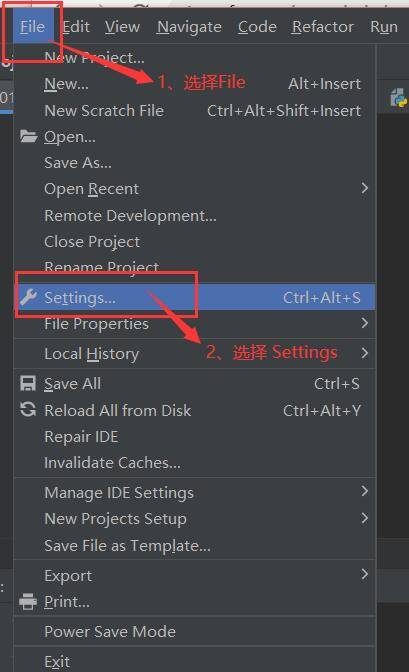



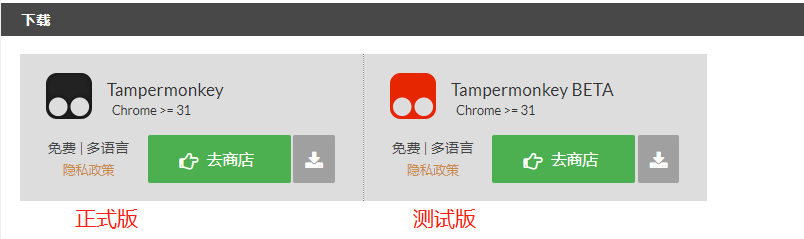
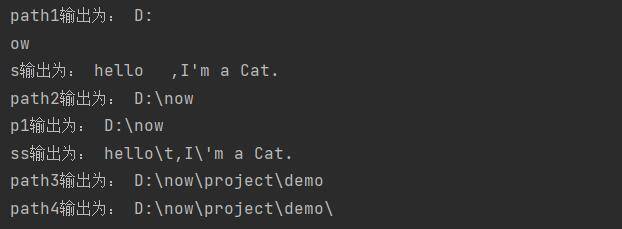
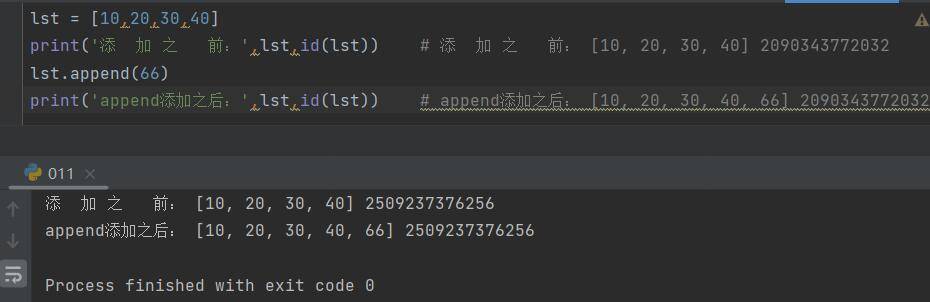
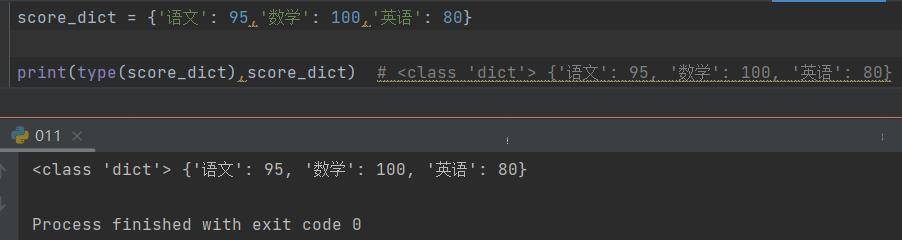
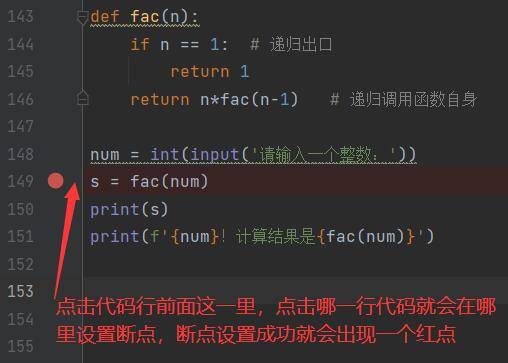
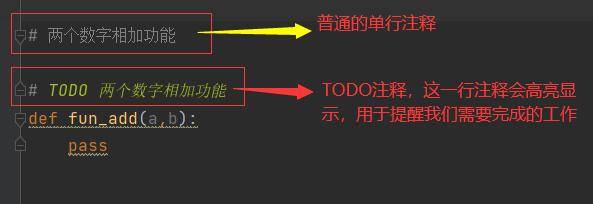
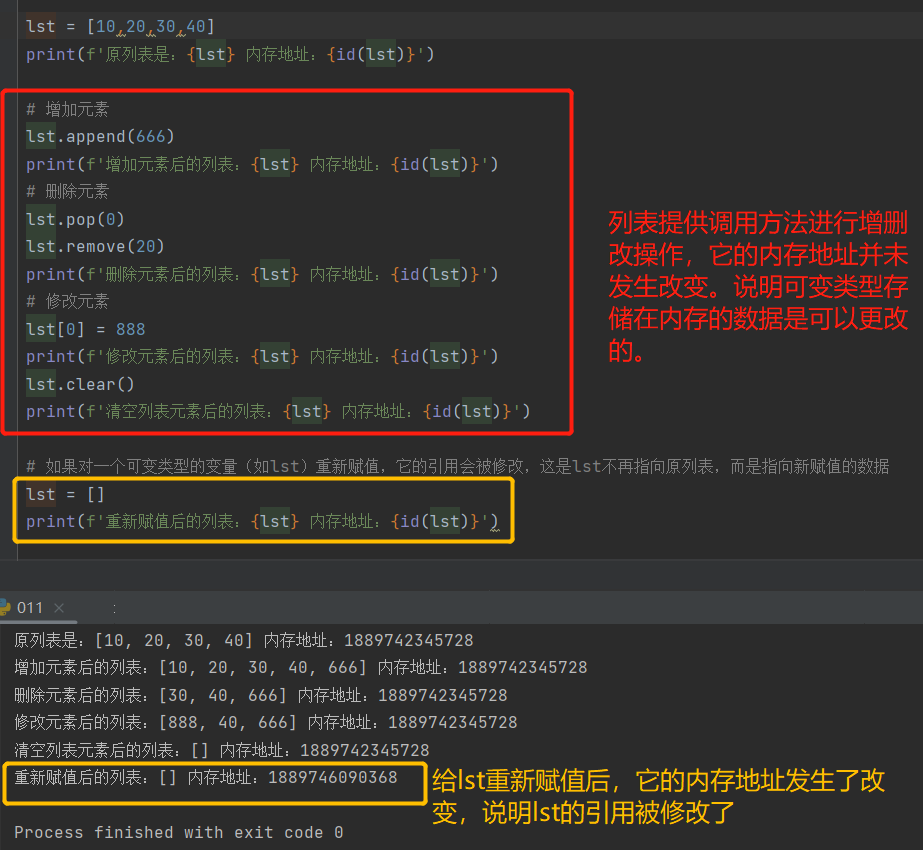

暂无评论内容